
LINEのトークルームは自由に背景を変更する事ができます。
背景は一括でまとめて変更したりトークルーム毎に個別で変更したりできるので相手によって背景を変えている方も多いのではないでしょうか。
ただ、トークルームの背景を変更したけど元に戻す方法がわからないという方もいる事でしょう。
また、LINEのアップデートでトーク背景が変わってしまった時に、以前の雲背景に戻したいという方も多いようです。
そんな方のために、トーク背景を元に戻す方法について解説します。
LINEのトーク背景を元に戻す方法
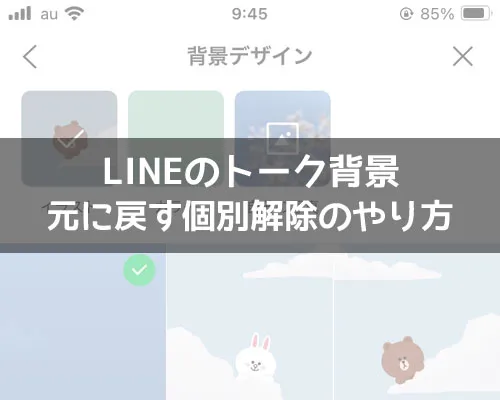
LINEのトーク背景を元に戻す方法としては以下のようなやり方があります。
- 着せかえを変更してトーク背景を戻す
- トーク背景を個別解除して戻す
上記の方法でトーク背景を元に戻すことができます。
それぞれのやり方について解説します。
着せかえを変更してトーク背景を戻す
LINEの着せ替えを変更してトーク背景を戻すには以下の方法で行います。
- LINEのホームを開いて『歯車アイコン』をタップ
- 『着せかえ』をタップ
- 『マイ着せかえ』をタップ
- 現在選択されている着せかえを選択解除して、『基本』を選択
- 『適用する』をタップ
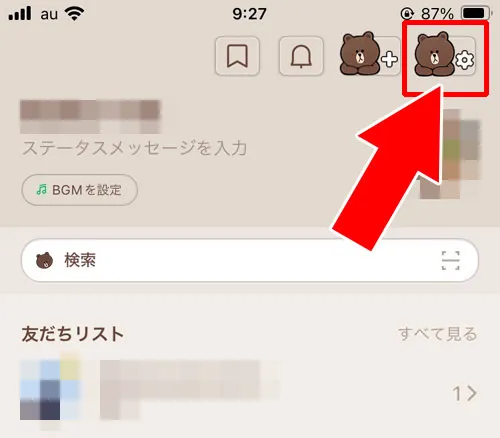
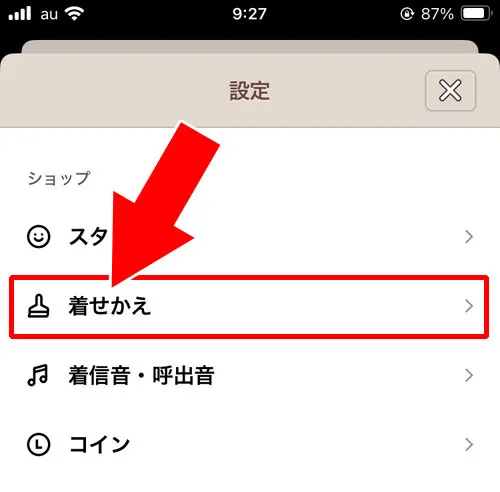
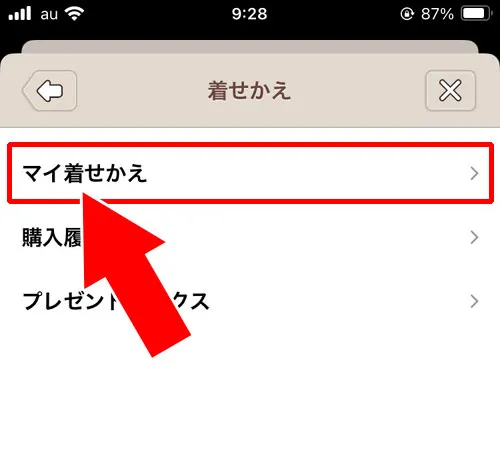
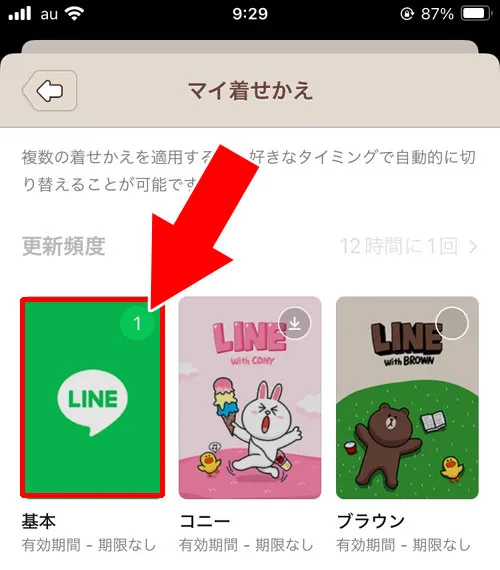
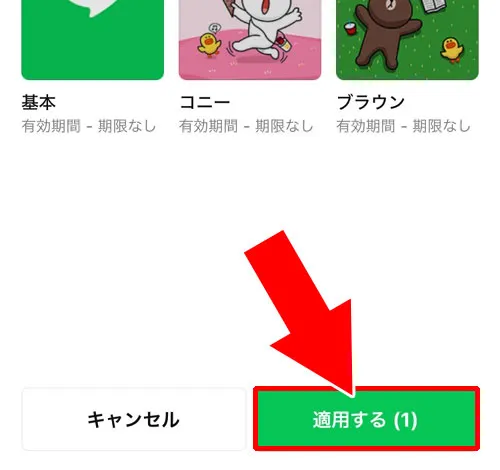
これで着せ替えを変更することができます。
着せ替えを変更することでトーク背景も元に戻るようになります。
トーク背景を個別解除して戻す
LINEのトーク背景を個別解除して戻すには以下の方法で行います。
- LINEアプリを起動して、背景を個別解除したいトークルームを開く
- トーク画面の『≡』をタップ
- 『設定(歯車アイコン)』をタップ
- 『背景デザイン』をタップ
- 『現在の着せかえ背景』をタップ
- 『適用』をタップ
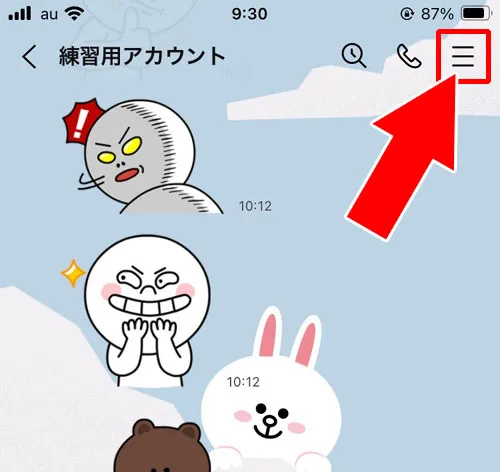
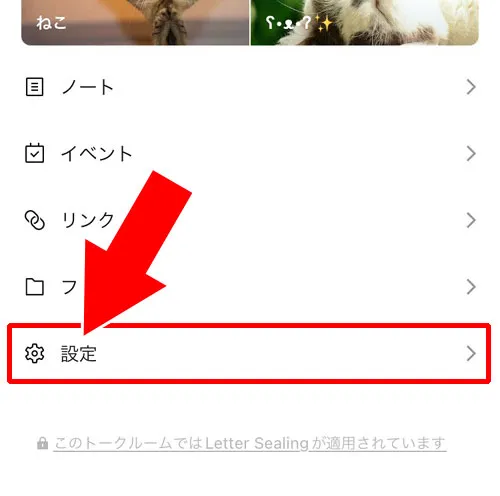
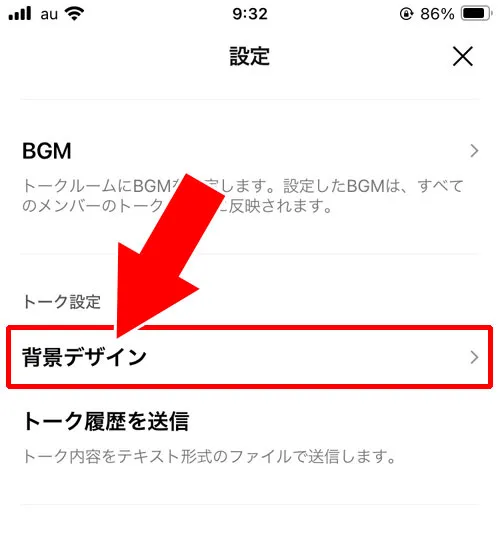
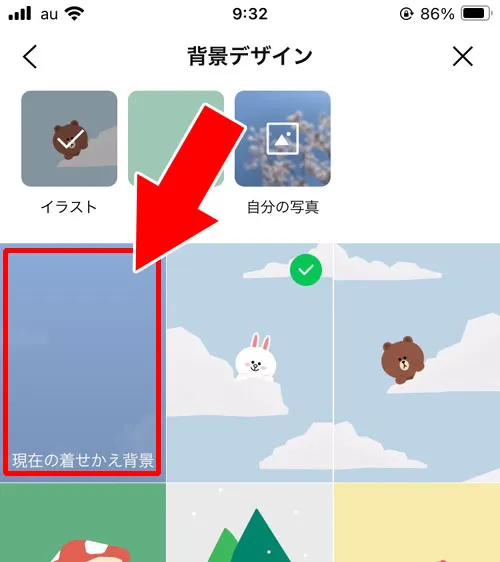
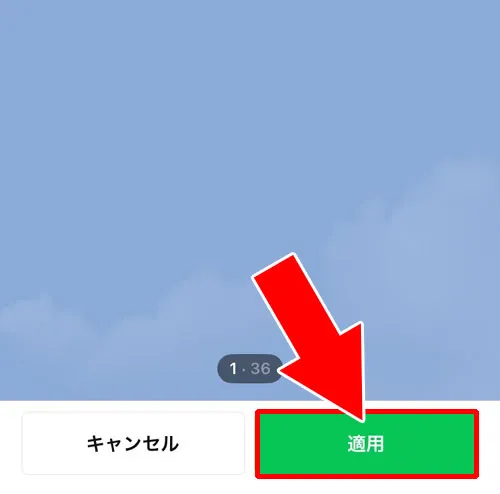
これでトーク背景を個別解除して元に戻すことができます。
背景変更は相手にバレる?反映範囲について
トーク背景を変更してもその設定が相手に共有されることはありません。
背景はあくまで自分の端末にだけ反映される要素で相手の画面には一切影響しない仕組みになっています。
また背景を変更したことで通知が送られることもありませんので好きなタイミングで変更して問題ありません。
個別トークで設定した背景も自分だけが見ているものです。
もし複数端末で同一アカウントを利用している場合はその端末設定により反映状況が異なることがありますのでご注意ください。
同じ背景に統一したい場合は利用端末ごとに設定を確認しておくと良いでしょう。
トークの雲背景デザインを昔のバージョンにしたい
LINEのアップデートによって初期背景の雲背景もデザインが少し変わっています。
現在のバージョンの雲背景は少し明るめの色ですが、昔の雲背景はもっと濃い色の背景でした。
以前の雲背景に戻したい場合、以下の画像を保存して設定すると良いでしょう。
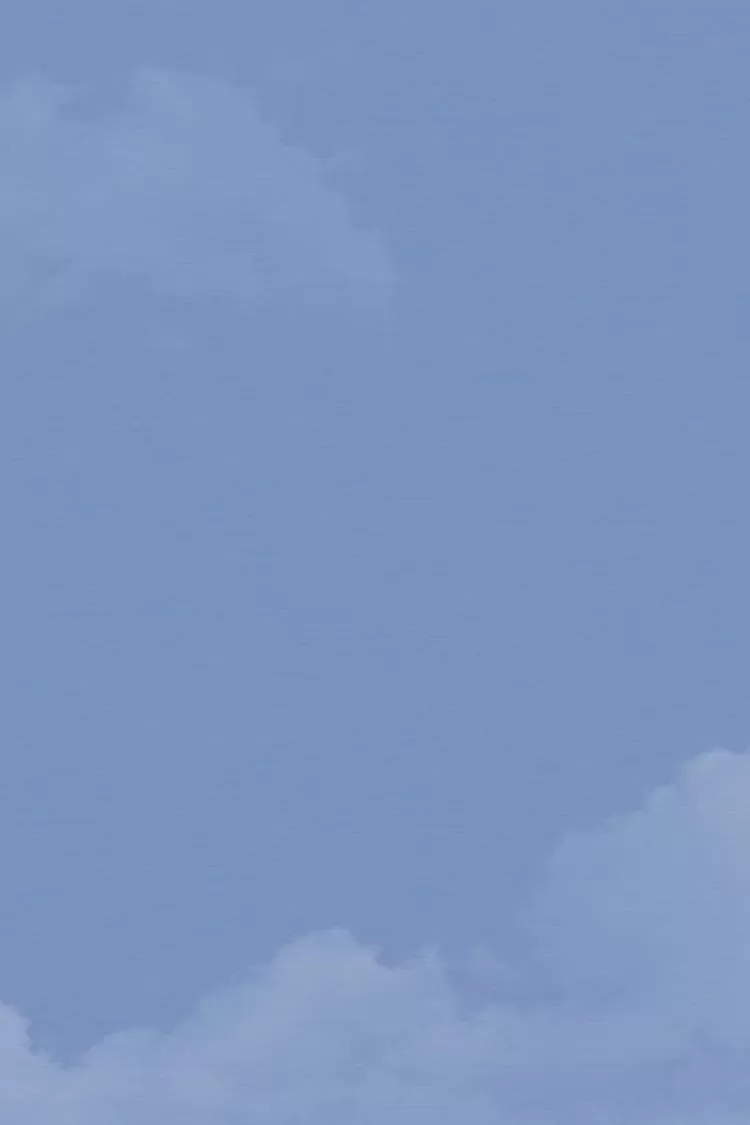
上記の画像を長押しすると保存できます。
画像を保存したら以下の手順で背景デザインに設定しましょう。
- LINEアプリを起動して、背景を個別解除したいトークルームを開く
- トーク画面の『≡』をタップ
- 『設定(歯車アイコン)』をタップ
- 『背景デザイン』をタップ
- 『自分の写真』をタップ
- 先ほど保存した『雲背景画像』を選択
- 配置調整を行って『次へ』をタップ
- 『完了』をタップ
- 『適用』をタップ
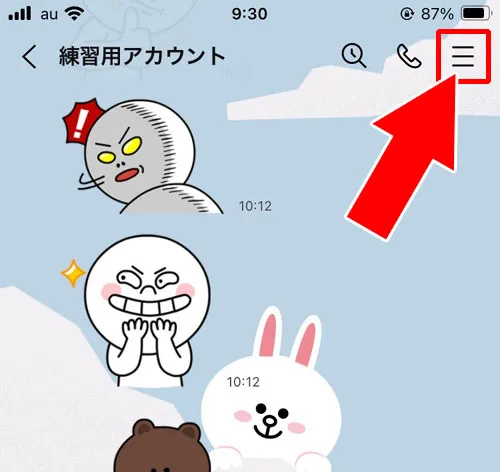
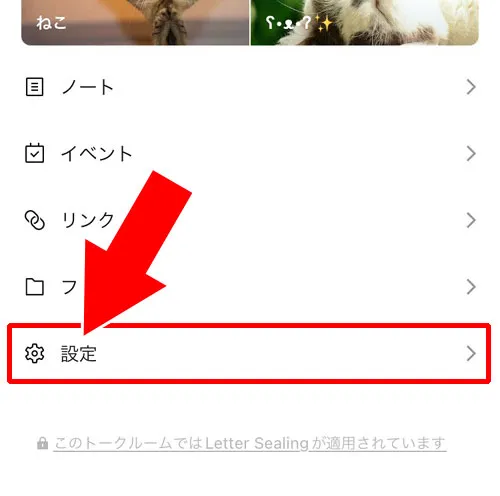
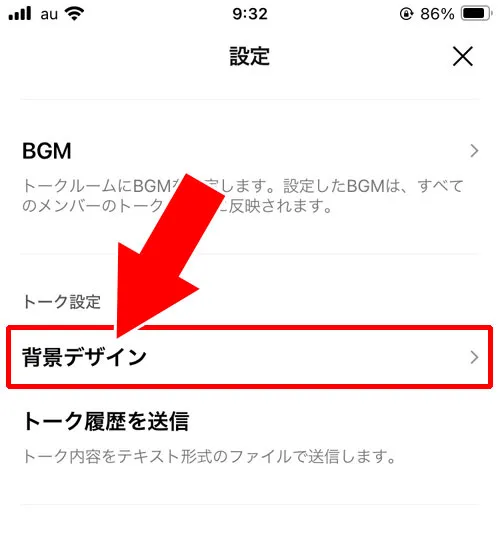
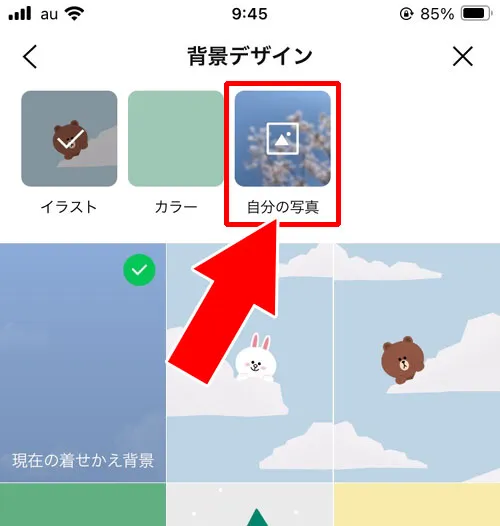
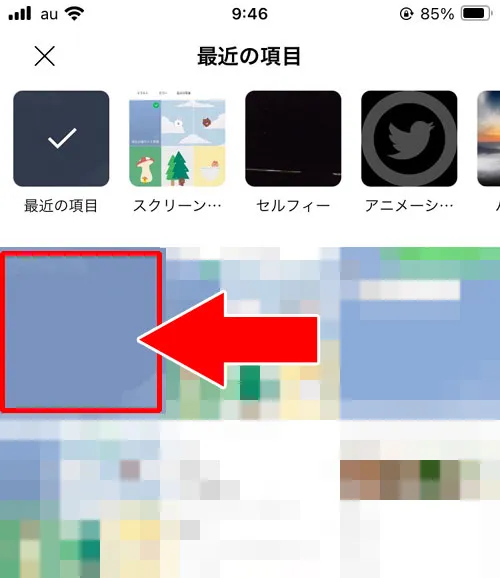
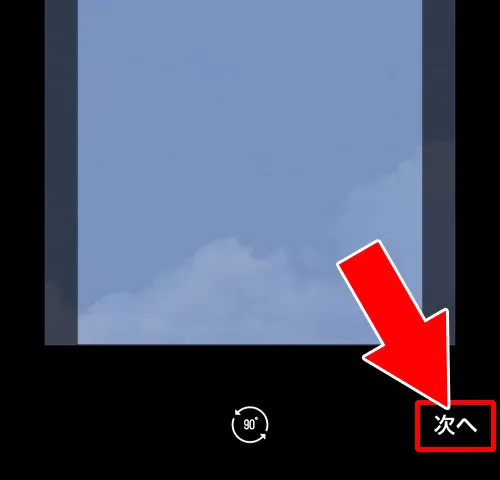
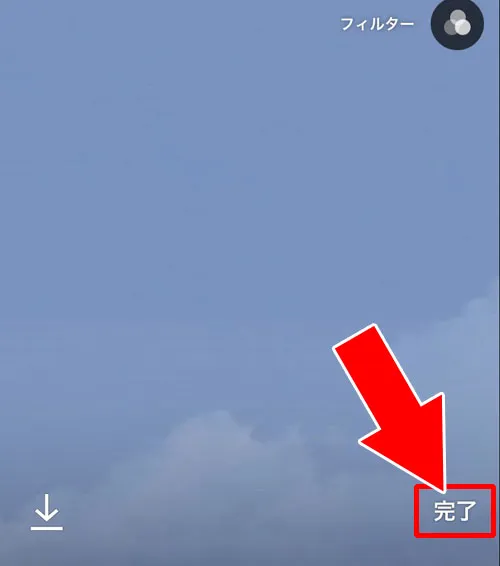
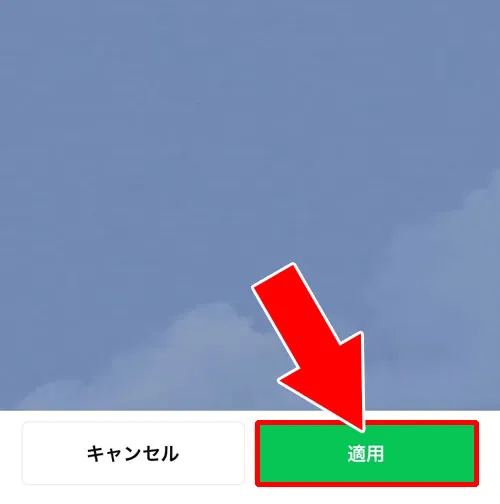
これでLINEトークの背景を以前の雲背景に戻すことができます。
雲背景以外にも色々な背景画像を試してみたい方は以下から自由に背景写真を保存できるのでよろしければどうぞ。
関連リンク
背景が正常に戻らない時の対処法
背景を元に戻そうとしても設定が反映されない場合があります。
このような場合はまずLINEアプリを最新バージョンにアップデートしてみてください。
それでも解決しない場合はアプリのキャッシュをクリアする、端末を再起動するなどの方法を試してみましょう。
これらを行うことで、多くのトラブルは解決するはずです。
背景画像が消えたときの復元方法
もし設定していたトークの背景画像が消えてしまった場合は端末内に保存していた画像を使って再設定しましょう。
画像を再取得できない場合はGoogleフォトやiCloudなどのクラウドストレージにバックアップされていないか確認してみてください。
トーク背景の再設定方法は対象トークを開いて右上のメニューから「その他」→「背景デザインの変更」で行えます。
背景画像が個別に保存されていない場合は過去の画像フォルダやLINEアルバムも確認してみると良いでしょう。
突然の初期化に驚いたときの対処法
「いつの間にか背景が初期状態に戻っていて驚いた」という声も多く聞かれます。
まずは慌てずに再設定できるかどうか確認しましょう。
LINEの設定ミスや端末の不具合ではなくアプリ側の問題であるケースもあります。
バックアップを取っていない場合でも同じ画像を探して再設定すれば対応できます。
また今後同じ事態が起きても慌てないよう使用している背景画像は定期的に保存しておくと安心です。
まとめ
LINEのトークルーム背景を元に戻すにはトークルームから個別で変更する他に一括変更する方法もあります。
背景の一括変更をしても背景が変わらない場合には個別に設定されている可能性があるので個別設定を確認してみましょう。
また、アプリの不具合なども可能性としてはありえるので注意しましょう。
ちなみに、トークルームの背景を変更する時に以下のような事が気になっている方も多いようなのでチェックしておきましょう。
関連リンク



















